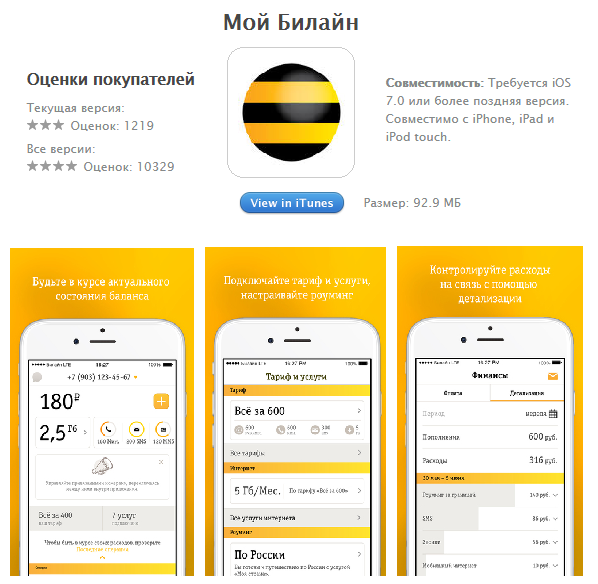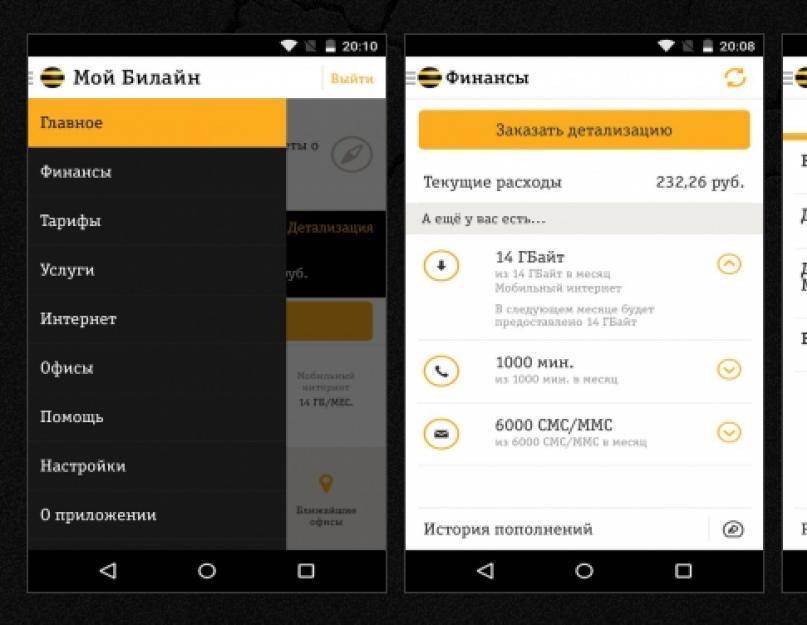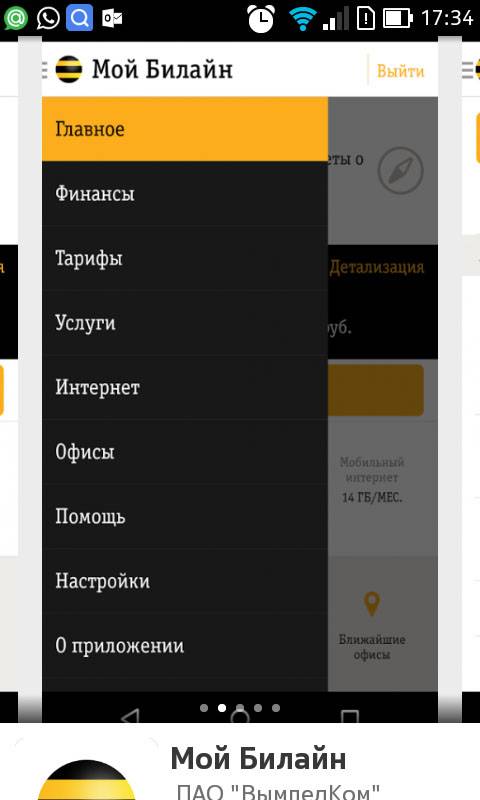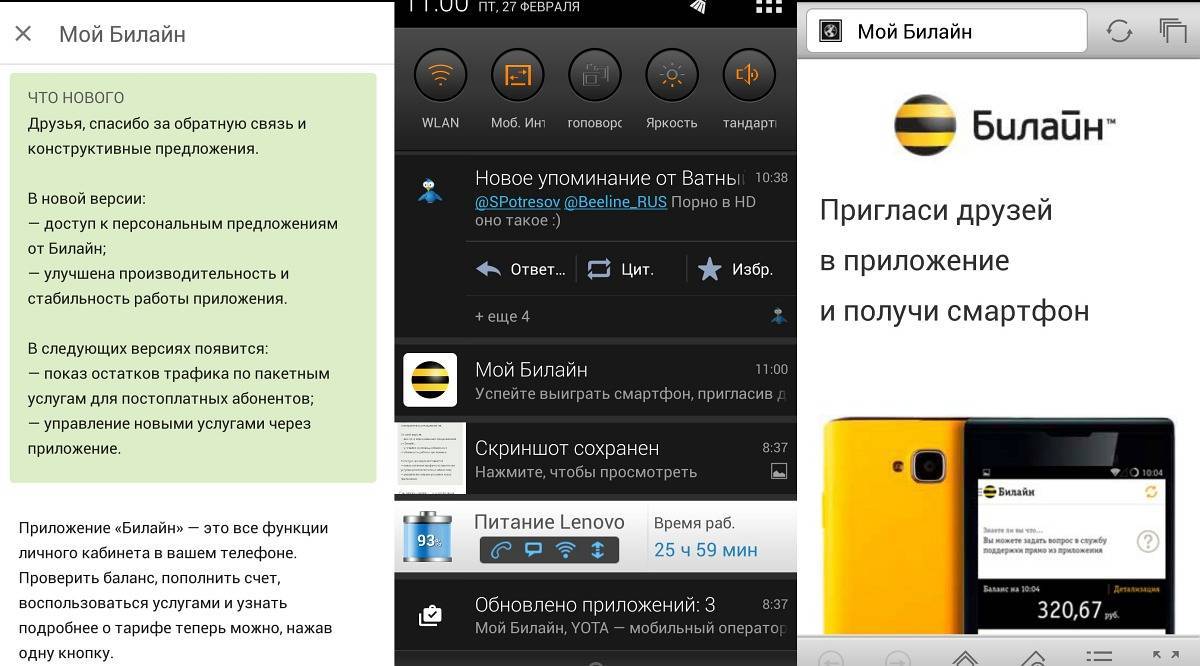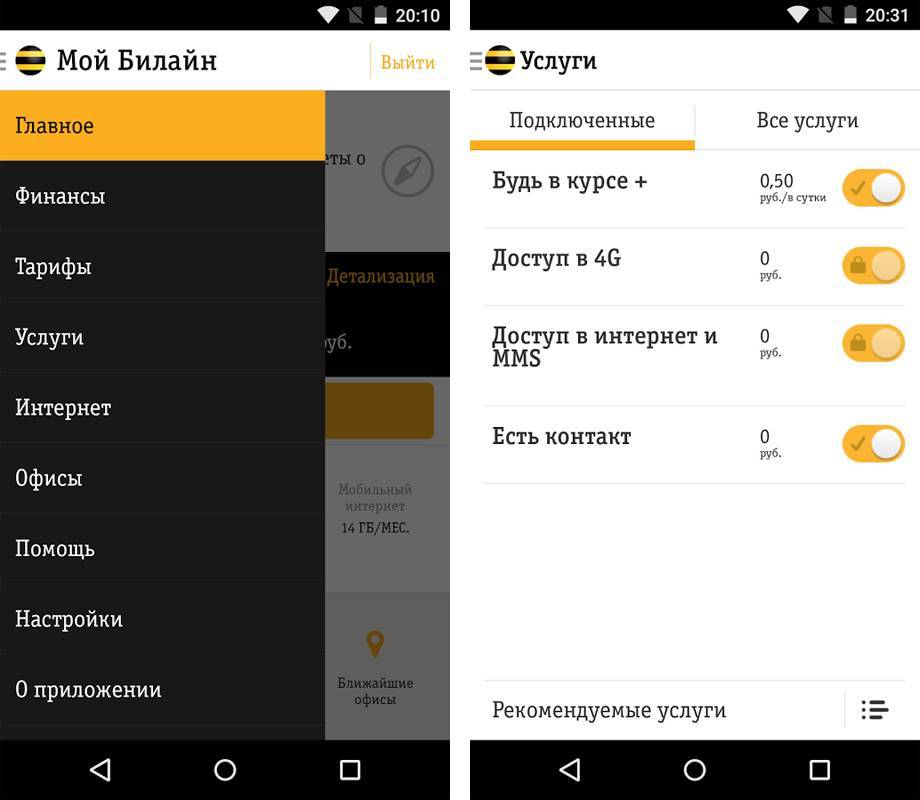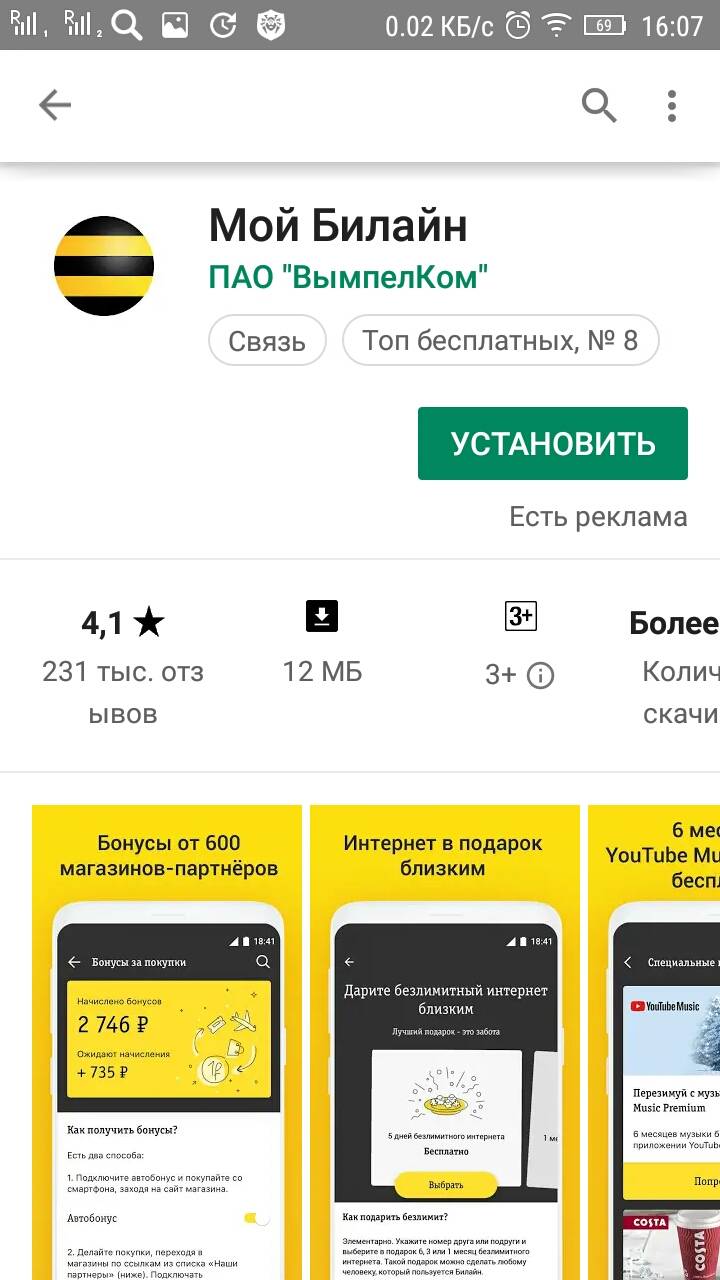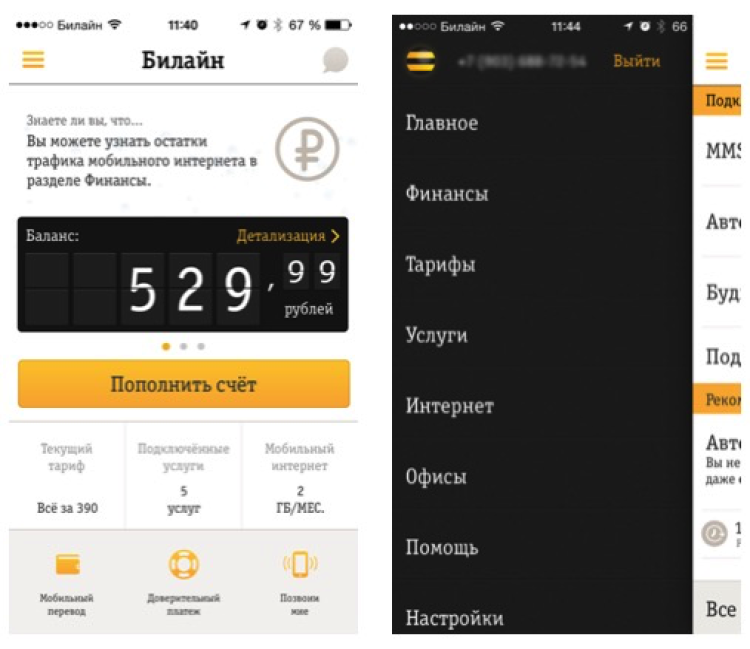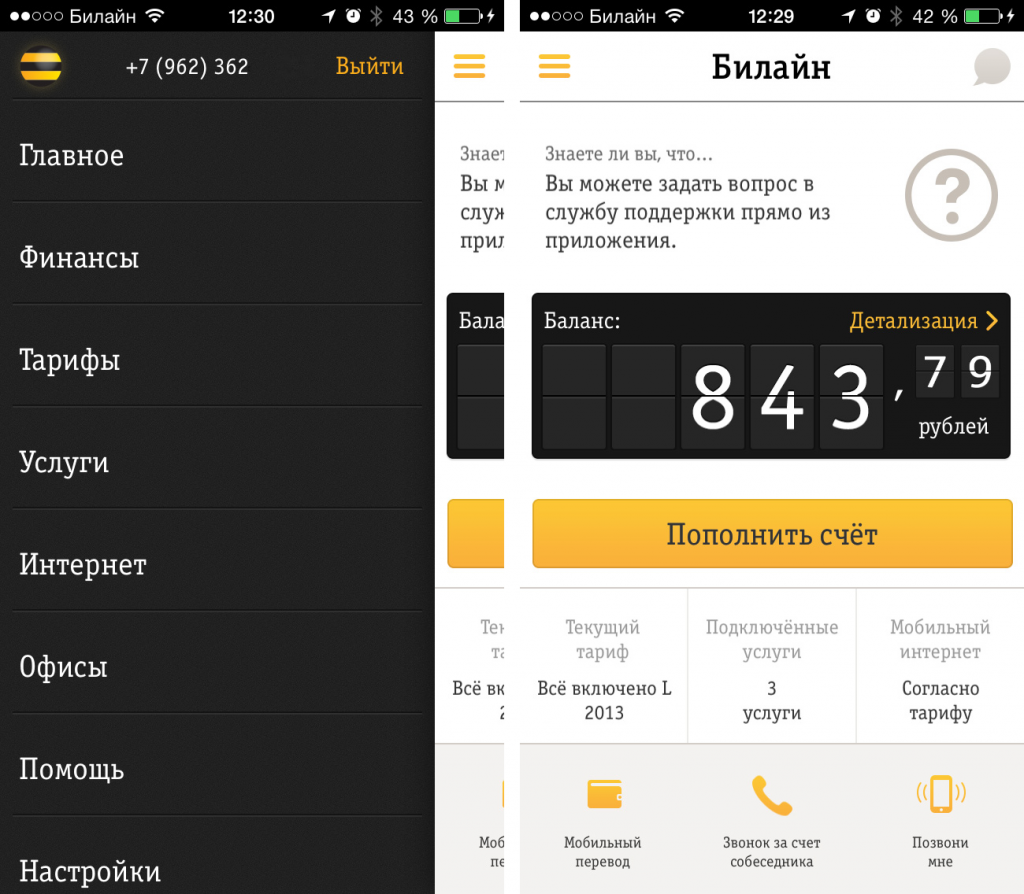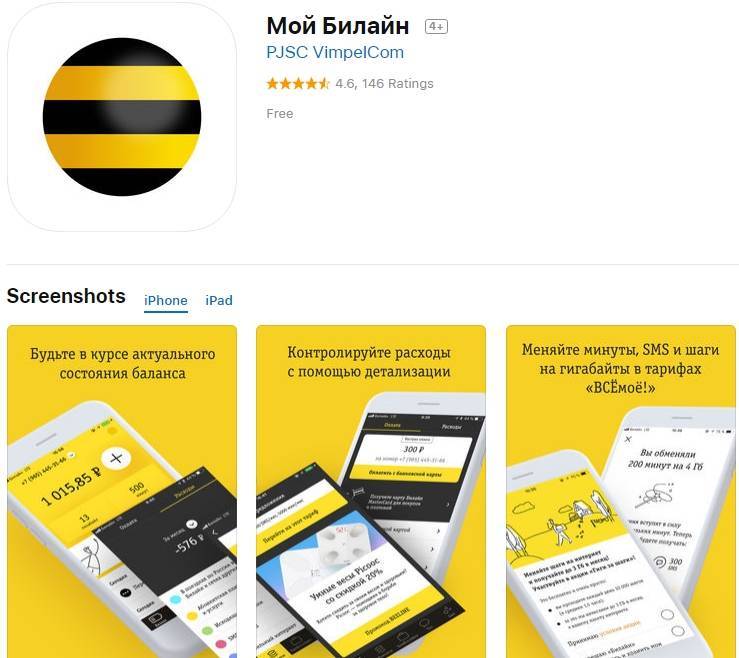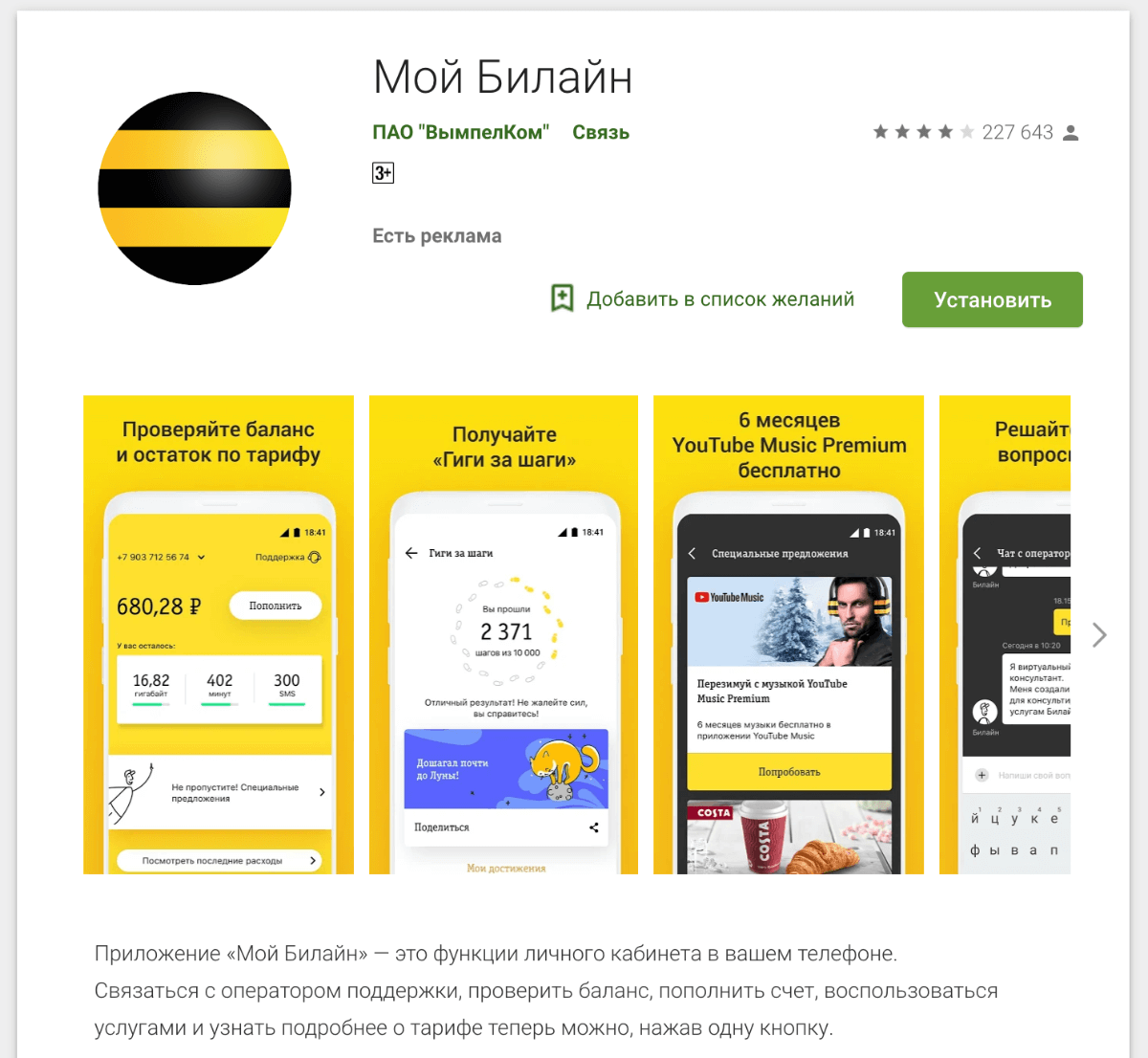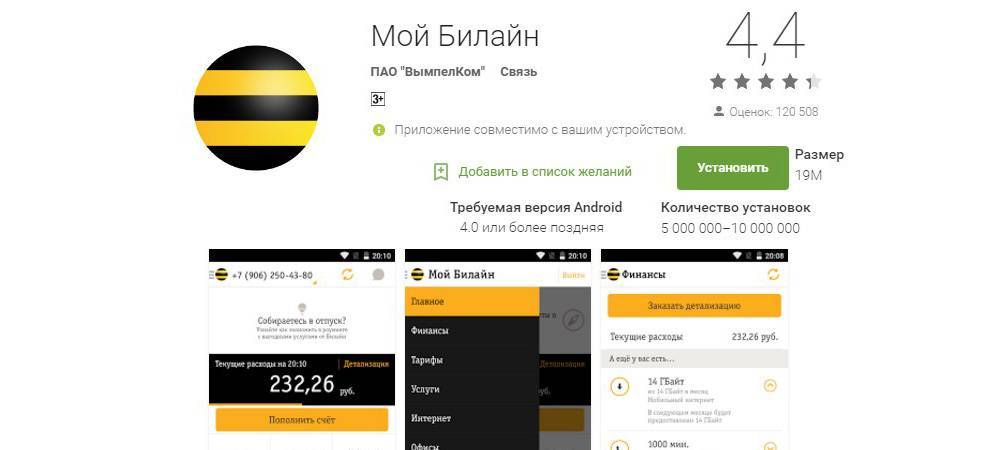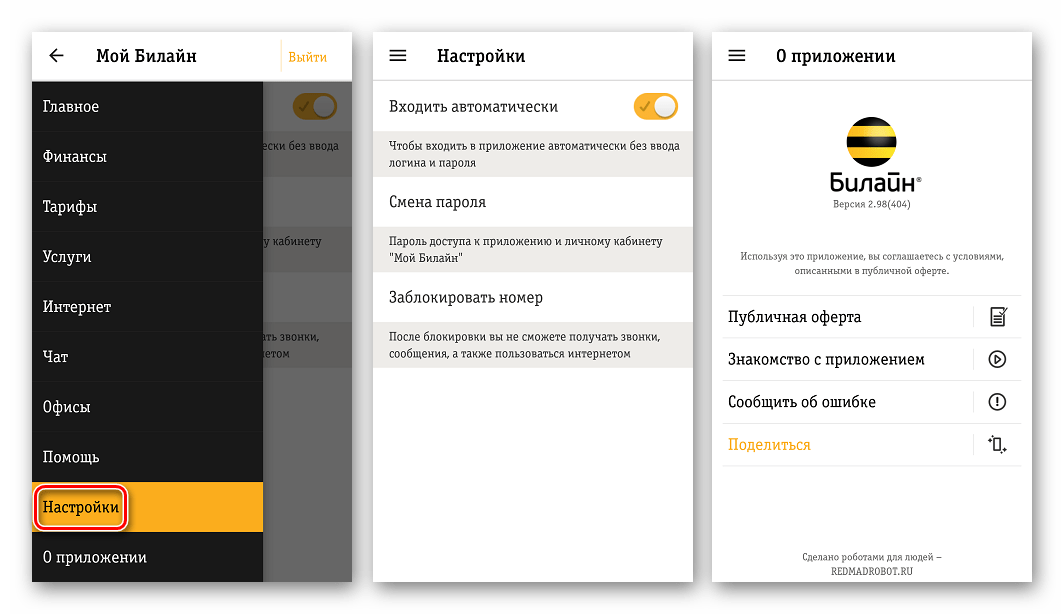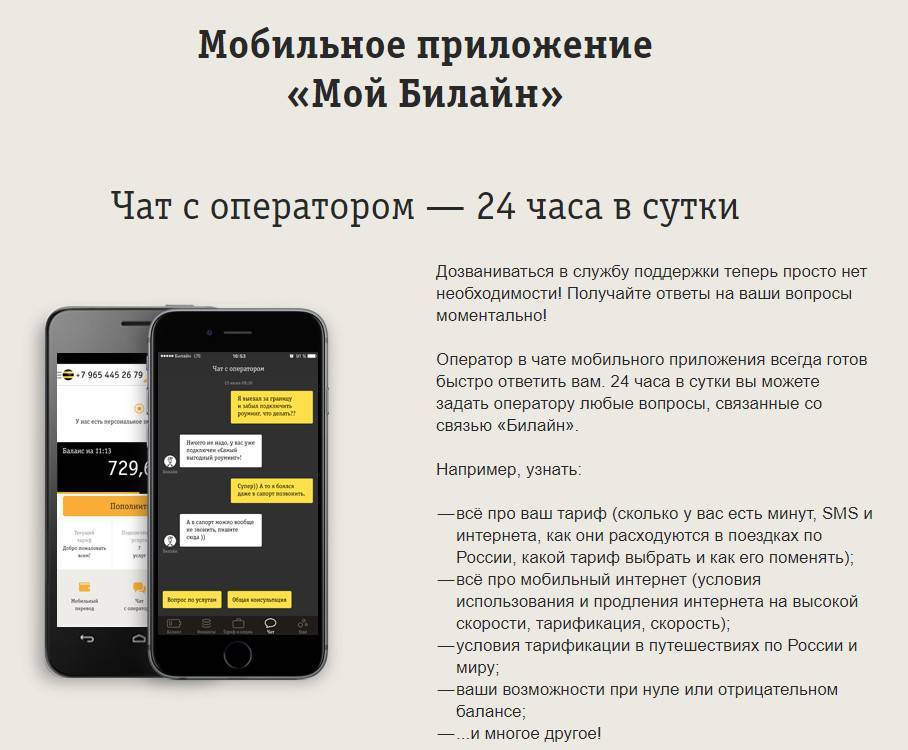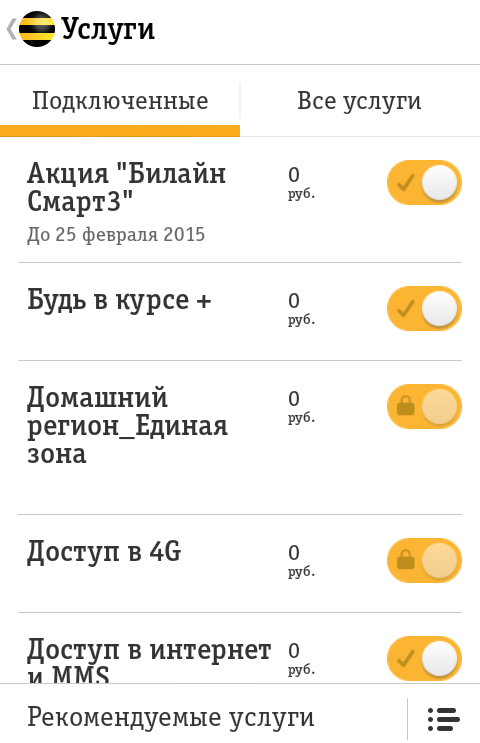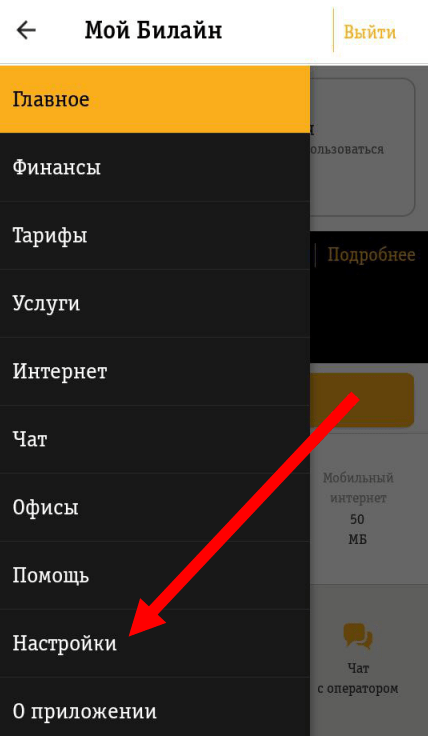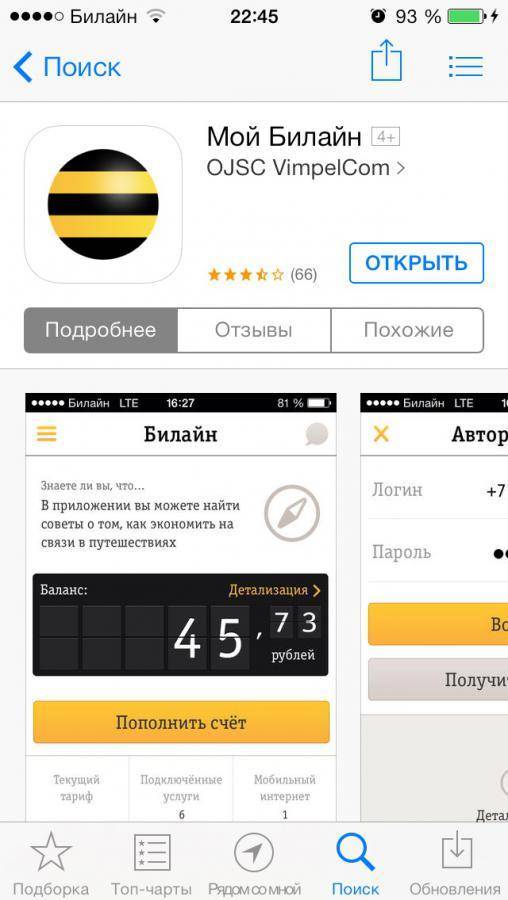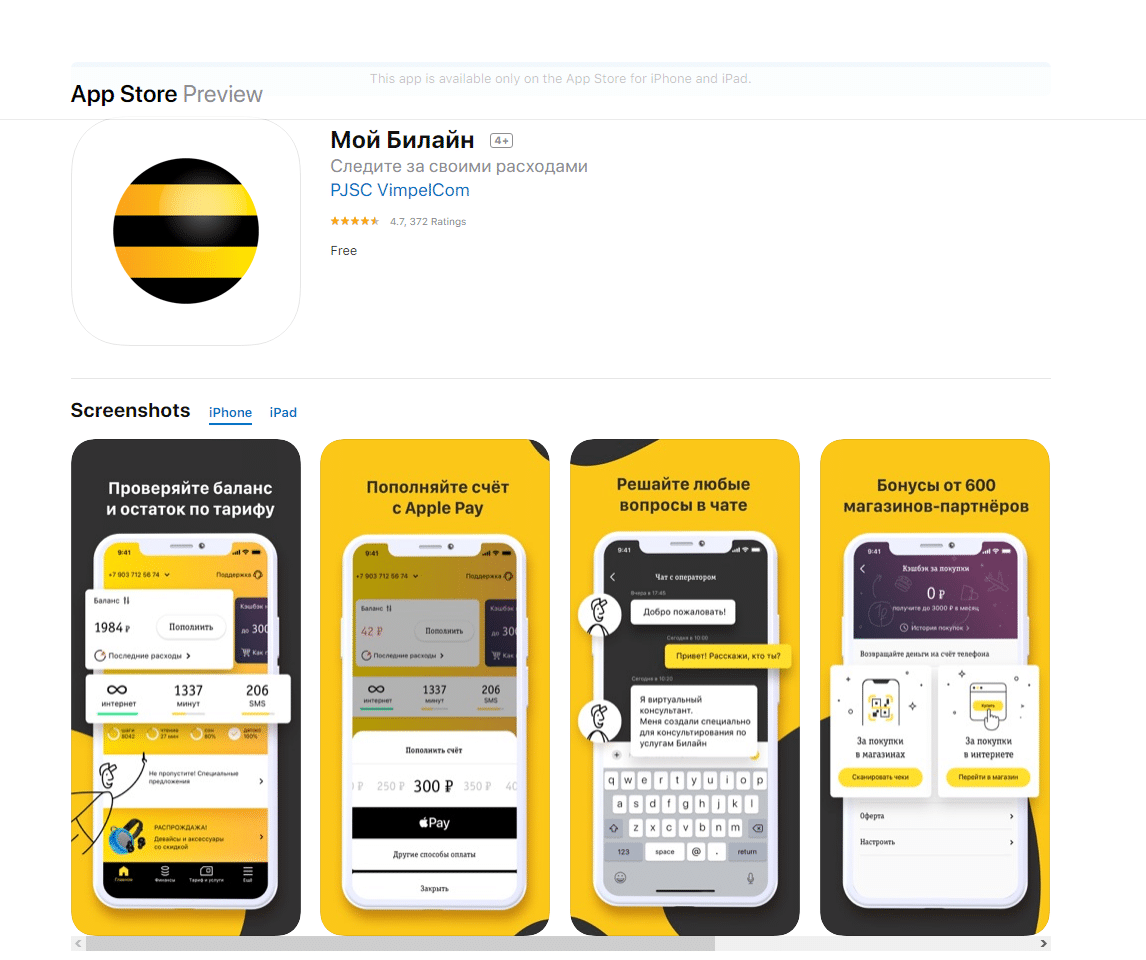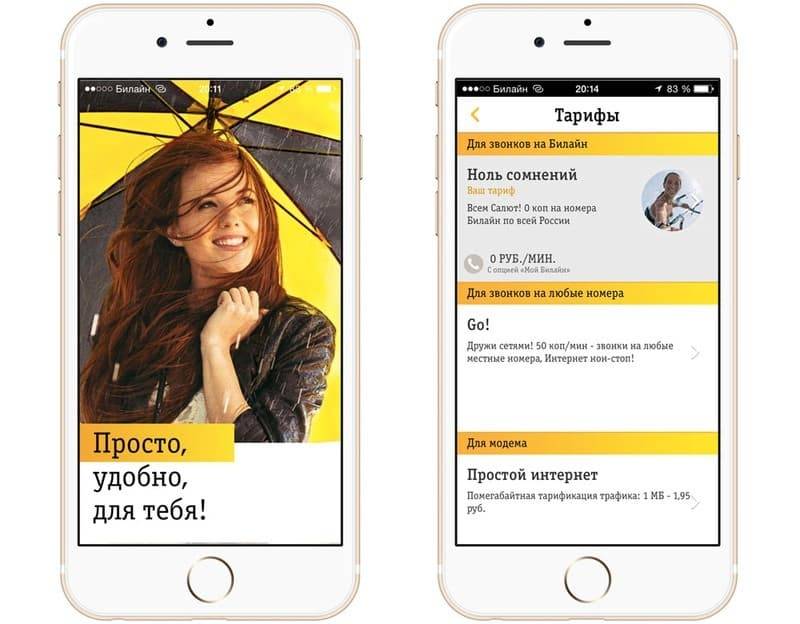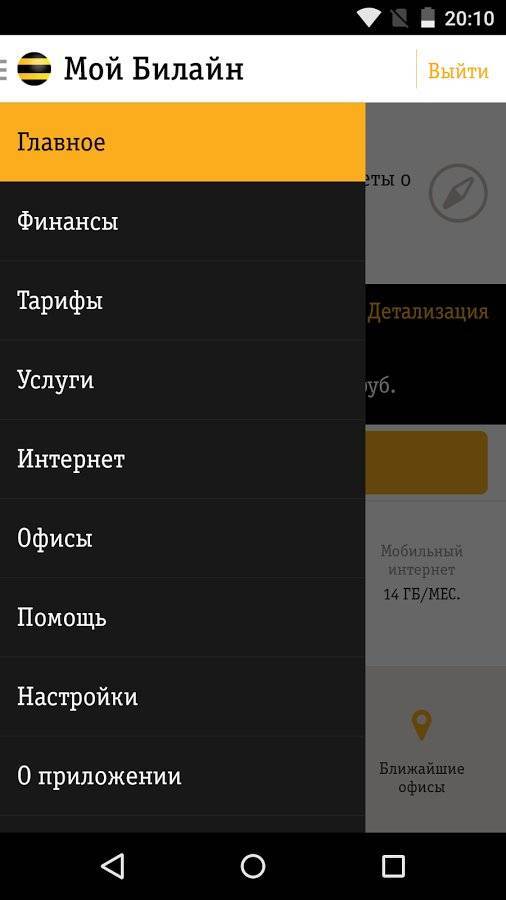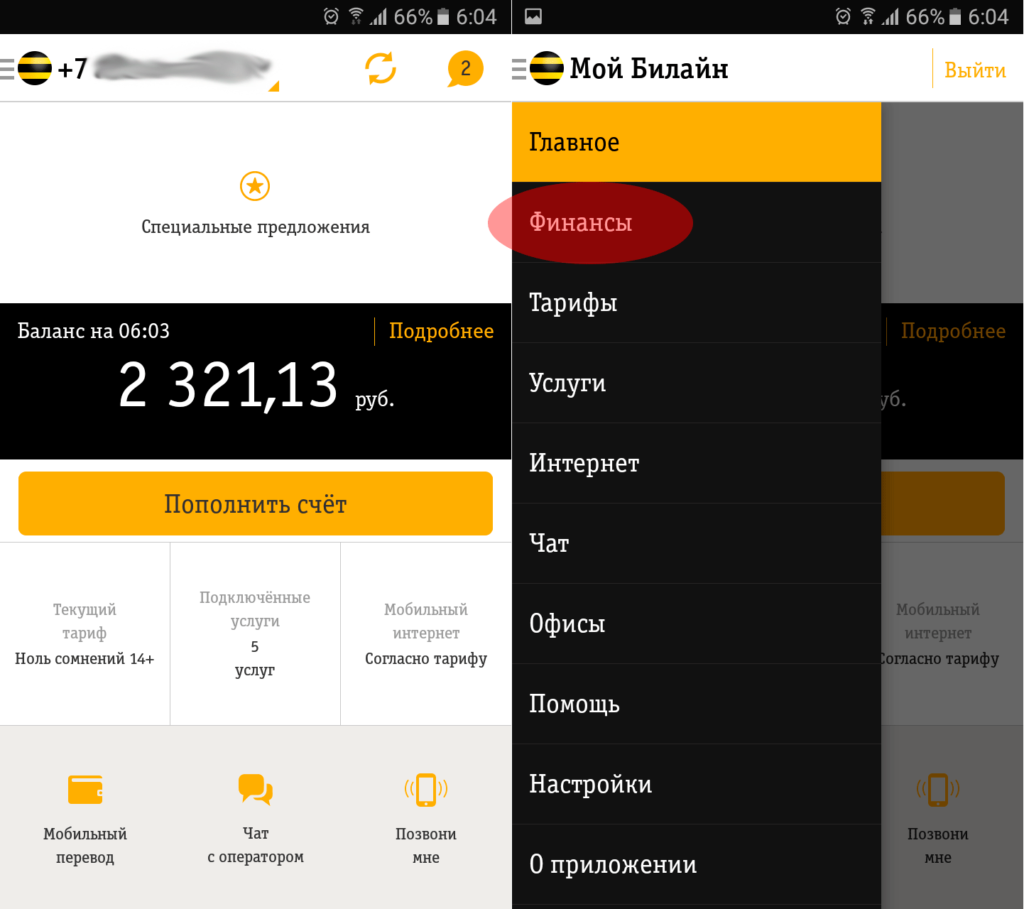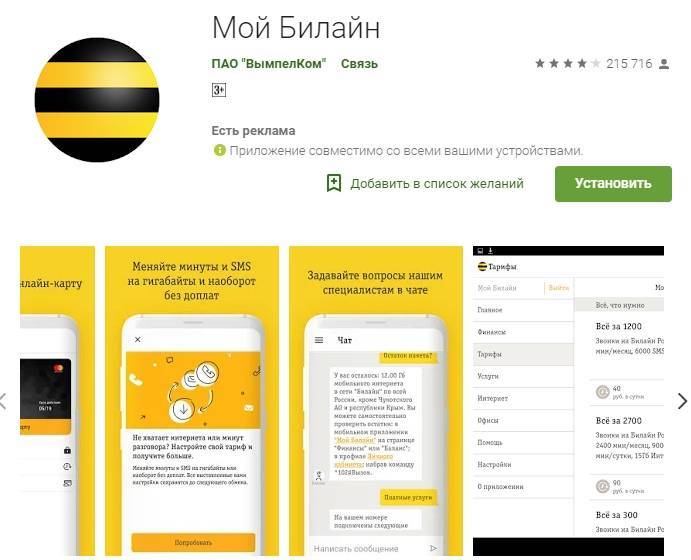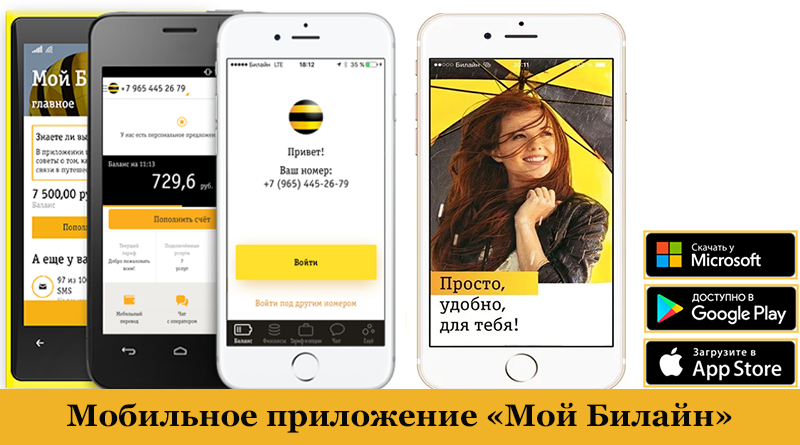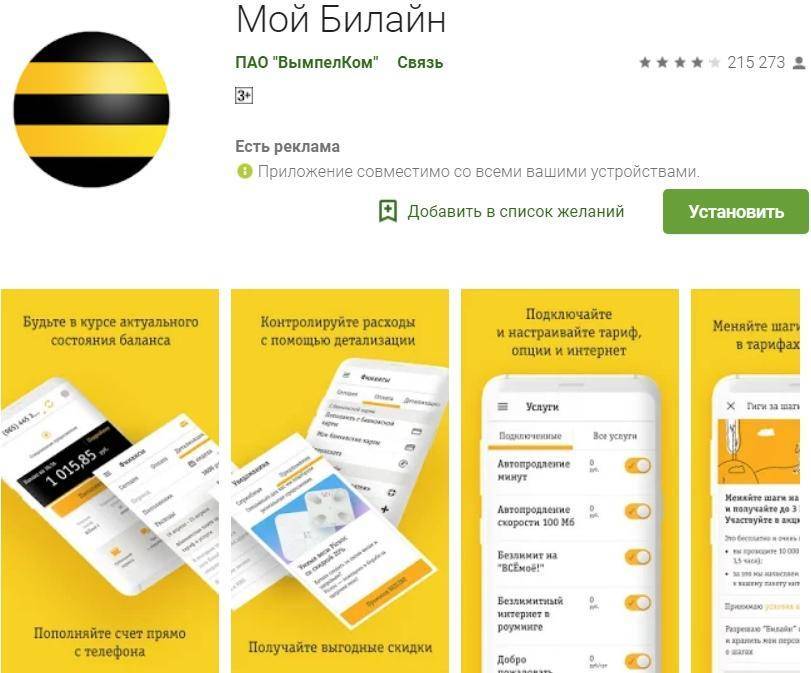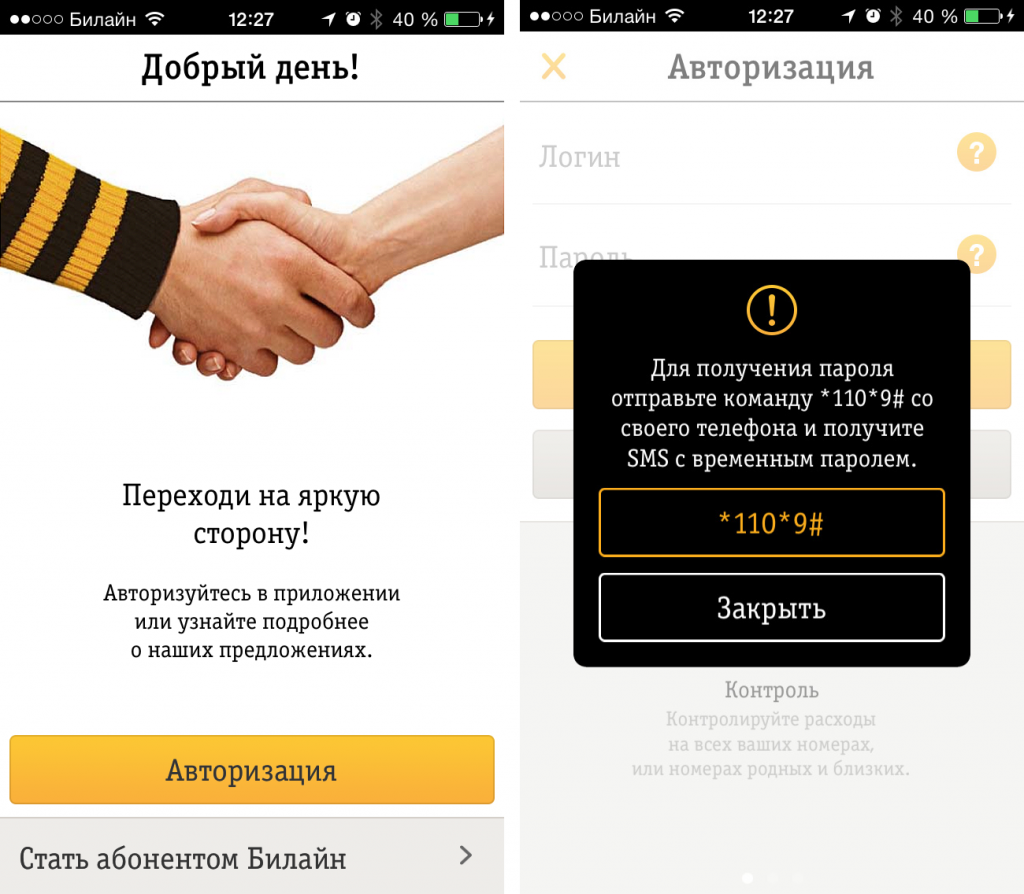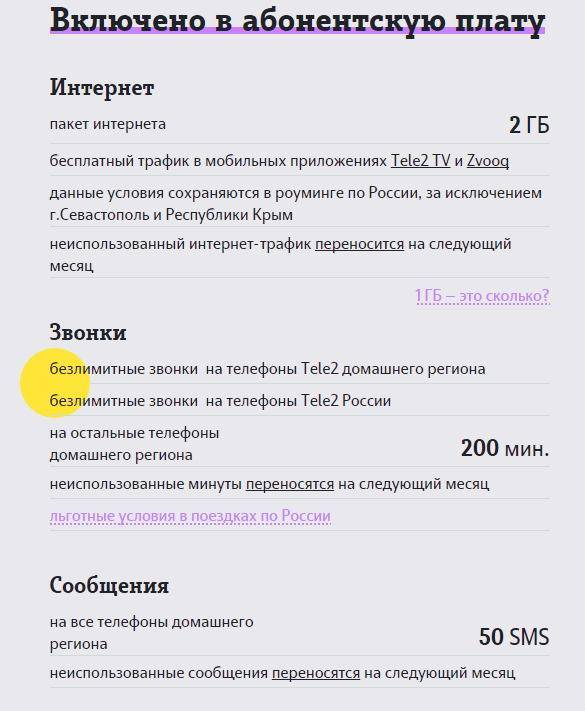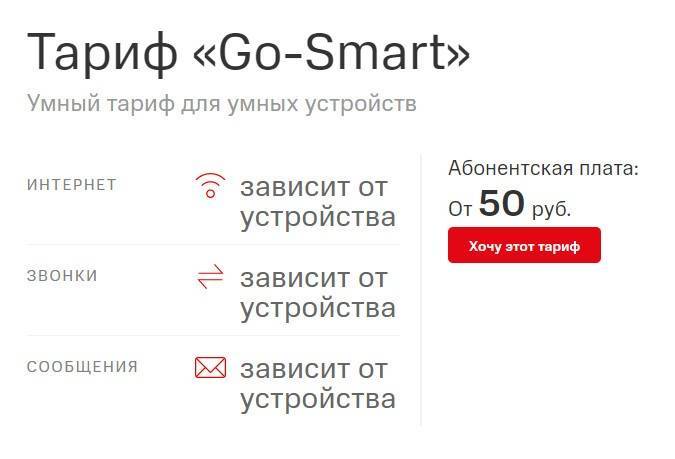Функции личного кабинета Билайн, основная информация
Надо сказать, что функционал ЛК на сайте этого оператора один из самых удобных. Сразу после авторизации вы попадаете на главную страницу (в мобильном приложении это раздел «Профиль»), где отражена вся основная информация:
- Блок слева. Номер телефона / лицевого счета beeline, название подключенного тарифа с ссылкой на его описание, размер абонентской платы, кнопка для просмотра других тарифов, для блокировки.
- Блок справа. Баланс на счете с кнопкой «Обновить», форма быстрой оплаты, кнопка «Доверительный платеж».
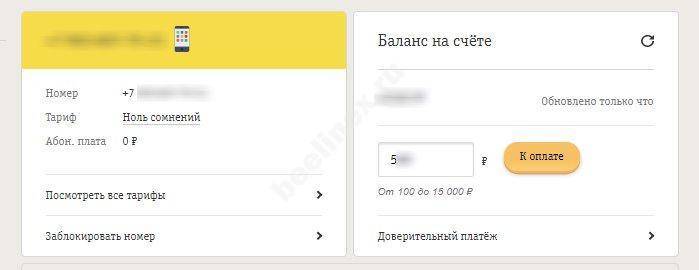
Ниже в личном кабинете Билайн расположена строка с указанием всех подключенных услуг и кнопка для перехода в каталог услуг. В самом низу – раздел «Дополнительные балансы». Здесь можно просмотреть дополнительные счета, если они подключены и пополнить их, если есть необходимость. Узнайте, способы проверить баланс на телефоне в другой статье.
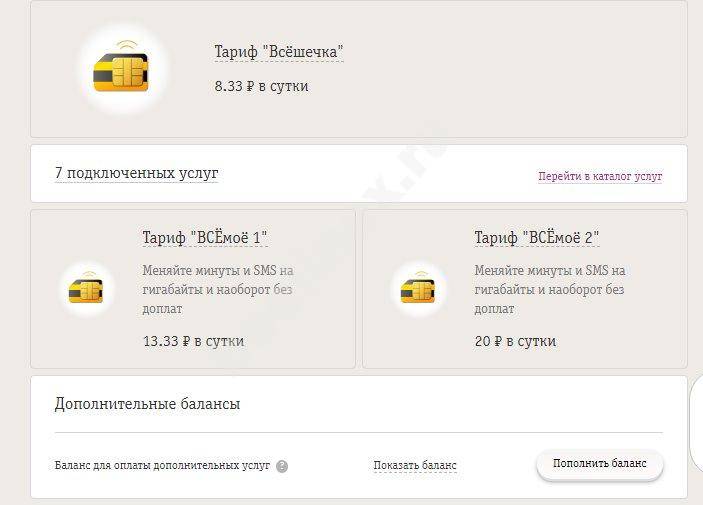
Теперь пройдемся по вкладкам, расположенным слева от информационных блоков, в верхней половине страницы:
- Подключенные услуги. Раздел для управления дополнительными опциями и сервисами. Передвигая ползунки, можно активировать нужные и деактивировать те, в которых больше нет нужды.
- Детализация. Здесь можно посмотреть, какие ресурсы расходовались и на что тратились средства со счета. В верхней части страницы есть фильтр по длительности периода, на которые должен быть составлен отчет.
- Уведомления. Информационный раздел, где отражаются действия, выполненные абонентом + статус выполнения + дата.
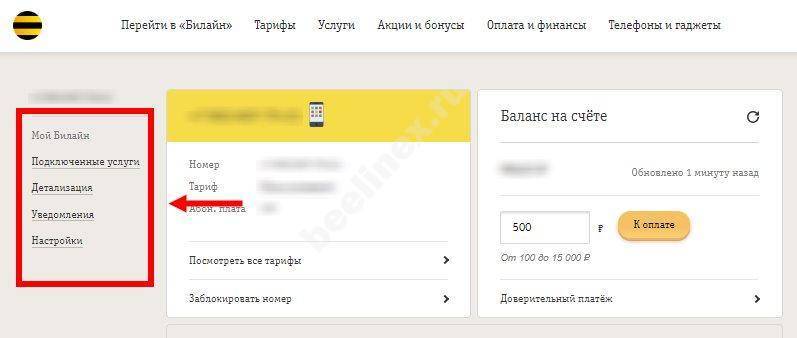
Раздел «Настройки»
Тут есть несколько вкладок с важными функциями, поэтому опишем их отдельно:
- Управление номерами. Сделать подпись к номеру, настроить порядок его показа в списке (если к одному аккаунту их привязано несколько); просмотреть PIN и PUK коды, управлять привязанными номерами. Кроме того, из этого раздела вы можете отправить приглашение абоненту, которому хотите доверить управление этим аккаунтом.
- Уведомления. Здесь вы можете отметить, о каких событиях нужно отправлять вам уведомления и каким способом (смс или электронная почта).
- Пароль и доступ. Изменение и восстановление пароля, настройки доступа (полноценный или ограниченный) в ЛК через мобильную версию сайта и мобильное приложение.
Преимущества использования
Сервис позволяет абоненту контролировать процесс потребления предоставляемых услуг.
Легкий в использовании функционал помогает клиенту получать полноценное обслуживание в любое время и в любом удобном для него месте:
Решение возникших вопросов без посещения офиса компании.
Своевременное предоставление важной информации о новых функциях и услугах.
Управление счетом, тарифами и услугами.
Возможность незамедлительно получить необходимые сведения о своем подключении.
В приложении всегда есть специальные предложения от партнеров. Например, кэшбэк до 15% на баланс телефона за офлайн- и онлайн-покупки.
Функционал приложения
Веб-кабинет и билайновский сервис имеет идентичные возможности, но приложением удобнее пользоваться с мобильника. В интерфейсе сможет разобраться даже начинающий пользователь. Расширяя возможности абонента, сервис предлагает:
Рекомендуем: Как сохранить свой номер Beeline при переходе на Megafon
Приложение практически не расходует трафик, работает без зависаний и технических перерывов. Пользователя не обременяют всплывающие рекламные окна. Вся информация носит только информационный характер. Можно на главный экран вывести «живой» виджет для рабочего стола, который будет показывать количество средств, находящихся на счету, и остатки лимитированного пакета.
Личный кабинет Билайн – регистрация
Не все пользователи в курсе о таком приложении как «Мой Билайн». Это весьма досадно, ведь оно облегчает жизнь в десятки раз. Захотели сменить тариф? Не нужно искать информацию в интернете и отправлять много непонятных USSD-запросов – просто авторизуйтесь в приложении сотового оператора и решайте все вопросы одним нажатием на кнопку. Может вы хотите улучшить свой тариф дополнительными опциями? Такая возможность тоже есть! Одно нажатие и у вас уже есть дополнительные минуты или интернет. Скачав «Мой Билайн», вы упростите себе жизнь и будете в курсе всех изменений в сети мобильного оператора сотовой связи.
Сначала потребуется скачать Мой билайн. Для этого введите его название в магазине вашего устройства. Далее просто скачайте первое, которое будет выдано вам – это точно официальное приложение. Если боитесь ошибиться, можете заказать ссылку на приложение здесь. Её вышлют на ваш телефон через СМС или на вашу электронную почту.
Далее нужно совершить вход в кабинет. Открыв приложение после его установки, вы заметите, что вводить номер вручную нет нужды – умная система сама его определила. Далее нужно ввести логин и пароль. Скорее всего у вас его нет, так как вы пользуетесь приложением в первый раз. Чтобы узнать данные для авторизации, отправьте USSD-запрос *110*9# и нажмите кнопку вызова. Вам придет СМС с данными для входа. Не волнуйтесь, что пароль слишком сложный – его можно изменить на удобный в любой момент, и он нужен только для первого входа.
ul
Способы скачивания и правила установки
Чтобы начать пользоваться сервисом, нужно скачать «Мой Билайн» на используемое устройство. Обновляется приложение так же, как и любые другие приложения, установленные через App Store и Google Play.
«Андроид»
Скачать приложение на Android можно бесплатно через электронный магазин приложений Google Play. Для этого требуется перейти в раздел «Приложения», найти среди них «Мой Билайн» и нажать на кнопку «Установить». После этого подтвердить намерение установки на свое устройство.
«Айфон»
Скачать приложение на «айфон» также можно бесплатно. Это делается через специальный магазин приложений App Store. Для этого на главной странице найдите нижнюю строку состояния, на ней выберите «Приложения». Перейдите в раздел «Утилиты», найдите «Мой Билайн» и нажмите на кнопку «Загрузить». Теперь нужно согласиться на операцию установки. Для подтверждения требуется идентифицировать лицо или отпечаток пальца на своем устройстве.
Windows Phone
Чтобы скачать приложение, необходимо запустить Microsoft Store. Далее с помощью строки поиска найти «Мой Билайн» и в найденной релевантной странице нажать на кнопку «Получить приложение».
Похожие приложения
Карта Билайн – удобное приложение для держателей карты Билайн.
Мой Ростелеком – приложение для клиентов Ростелеком для контроля и пополнения счета и управления услугами.
Мой МТС – программа для клиентов компании МТС с доступа к управлению Личный кабинет – приложение, открывающее доступ к личному кабинету с мобильных устройств клиентам Мегафон.
Мой Теле 2 – программа для управления услугами и счетом для клиентов оператора Теле 2.
Источники
- https://beelineonline.ru/%D0%BC%D0%BE%D0%B9-%D0%B1%D0%B8%D0%BB%D0%B0%D0%B9%D0%BD-%D0%BC%D0%BE%D0%B1%D0%B8%D0%BB%D1%8C%D0%BD%D0%BE%D0%B5-%D0%BF%D1%80%D0%B8%D0%BB%D0%BE%D0%B6%D0%B5%D0%BD%D0%B8%D0%B5/
- https://beeline-online.com/mobilnoe-prilozhenie-moj-bilajn-kak-skachat/
- https://beelinehelp24.ru/voprosy-otvety/ustanovit-moybilajn
- https://beelinex.ru/skachat-prilozhenie-moj-bilajn/
- https://programmy-dlya-android.ru/internet/finansy/388-moy-bilayn.html
- https://beeline365.ru/moy-beeline
- https://AndroidMobile.su/moj-bilajn/
- https://xn—-7sbmatugdkfphym2m9a.xn--p1acf/moj-bilajn-na-kompyuter.html
- https://download-na-komputer.ru/moj-bilajn/
Возможности приложения «Мой Билайн»
Вопросы, касающиеся мобильной связи, удобнее всего решать с того устройства, которое эту связь обеспечивает – то есть с телефона или планшета. Мобильное приложение «Мой Билайн» позволяет не просто войти в Личный кабинет с телефона, а во многом расширяет его возможности предоставляя пользователям больше инструментов для управление своим номером и лицевым счетом.
Приложение имеет простой и интуитивно понятный интерфейс, оно позволяет буквально «в одно касание» посмотреть свой номер телефона, узнать свой тариф и его характеристики, узнать подключенные услуги и платные подписки, проверить остаток трафика, пакетов минут и SMS. Но это далеко не все возможности, с его помощью так же просто:
Несомненным плюсом приложения является то, что оно почти не расходует интернет-трафик, так как само приложение загружается из памяти телефона, а через интернет происходит только обновление данных.
Возможности приложения «Мой Билайн»
Как было сказано ранее, приложение способно полностью заменить личный кабинет Билайн и предполагает аналогичные возможности. С помощью приложения вы сможете управлять услугами, подключить другой тариф, пополнить баланс, ознакомиться с новыми предложениями, получить помощь и т.п.
На главной странице показан остаток средств на счете, информация о текущем тарифном плане, подключенные услуги, а также в самом низу присутствуют разделы: «Мобильный перевод», «Услуги в роуминге» и «Позвони мне».
В левом верхнем углу расположена кнопка вызова меню, при нажатии на которую появится список следующих разделов:
- Финансы;
- Тарифы;
- Услуги;
- Интернет;
- Офисы;
- Помощь;
- Настройки;
- О приложении.
Рассмотрим подробно каждый из приведенных разделов.
Финансы. Здесь можно ознакомиться с информацией о балансе, имеющихся минутах, SMS, пакетах интернет-трафика, а также посмотреть последние операции. Кроме того, в данном разделе можно ознакомиться с детализацией по счету. Тарифы. В разделе представлена подробная информация о подключенном тарифном плане. Также здесь можно ознакомиться с другими актуальными тарифами и подключить новый. Для подключения нужно выбрать интересующий тариф и нажать на кнопку «Перейти на этот тариф». Услуги. Здесь приведен список подключенных услуг, а также услуги, доступные к подключению. Осуществлять подключение и отключение услуг очень просто, достаточно выбрать конкретную услугу и подтвердить свой выбор. Интернет. В разделе приведена информация о текущих интернет-опциях и пакетах трафика, если таковые имеются. Также здесь можно ознакомиться с другими опциями для интернета и подключить нужную. Кроме того, можно воспользоваться услугой «Интернет на все» и разделить интернет с другими устройствами. Офисы. В разделе «Офисы» имеется два подраздела: «Список» и «Карта». В первом случае отображается адрес ближайших офисов Билайн и расстояние до них. В подразделе «Карта» присутствует возможность проложить маршрут до ближайшего офиса Билайн. Помощь. Как вы уже поняли из названия раздела, он предназначен для оказания помощи абонентам Билайн в решении различных вопросов, касающихся мобильной связи. Здесь можно ознакомиться с популярными вопросами и ответами на них, либо задать свой вопрос. Ответ на свой вопрос вы получите по электронной почте. Благодаря такой возможности можно не звонить оператору Билайн, тратя время на ожидание ответа, а задать свой вопрос самостоятельно через приложение «Мой Билайн». Настройки
Данному разделу ранее уделялось отдельное внимание и как было сказано ранее, единственное, что вы можете здесь сделать — сменить пароль. О приложении
Ну и последний раздел, содержит информацию о приложении. Здесь вы можете ознакомиться с публичной офертой, посмотреть ознакомительное видео и сообщить об ошибке в приложении, если таковая была вами выявлена.
ul
Функционал приложения «Мой Билайн»
В отличие от минимального числа настроек, функциональные возможности приложения «Мой Билайн» ни в чем не уступают Личному кабинету.
Знакомство с мобильным онлайн-сервисом самообслуживания начинается с главной страницы. В верхнем левом углу экрана расположена кнопка основного меню, содержащего разделы:
- «Финансы»;
- «Тарифы»;
- «Услуги»;
- «Интернет»;
- «Офисы»;
- «Помощь»;
- «Настройки»;
- «О приложении».
В центральной части экрана отображается информация о балансе, используемом тарифе и активным услугам. Также всегда под рукой важные опции, которые могут понадобиться в любой момент:
- «Позвони мне»;
- «Мобильный перевод»;
- «Услуги в роуминге».
Интерфейс программы «Мой Билайн» очень прост, интуитивно понятен и снабжен текстовыми подсказками.
Разделы приложения «Мой Билайн»
Давайте более детально рассмотри пункты меню, чтобы вы смогли легко ориентироваться при поиске нужной информации или выборе настроек.
Финансы
Во вкладке «Финансы» можно просмотреть сведения о последних операциях, пополнить счет, совершить денежный перевод и проверить детализацию. Можно выбрать период от одного дня до месяца. Информация выводится на экран в виде таблицы, в которой автоматически подсчитываются расходы и пополнения с подробным описанием какие суммы пользователь потратил на оплату услуг, мобильные переводы, интернет и прочее.
Услуги
Во вкладке «Услуги» представлены параметры тарифа. Можно быстро проверить, какие элементы подключены к номеру и отключить ненужные опции.
Мой Билайн — незаменимый помощник абонентов популярного оператора сотовой связи. Небольшая практичная программа с приятным интерфейсом в узнаваемых желто-черных тонах помогает следить за своим счетом и наглядно видеть, на что тратятся деньги. При необходимости можно самостоятельно отключать или активировать опции и функции, не обращаясь за помощью к операторам колл-центра.
«Тарифы»
В разделе подробно описаны особенности тарифа Билайн, который в данный момент подключен к номеру. Здесь абонент может получить необходимую информацию о других предложениях провайдера и выполнить переход на новый тарифный план в один клик, путем активации кнопки «Перейти на этот тариф».
«Интернет»
Данный раздел предназначен для получения информации и управления интернет-опциями и пакетами трафика. Здесь можно выбрать и подключить необходимую услугу и даже поделить Internet между несколькими устройствами при помощи опции «Интернет на все».
«Офисы»
Если возникла необходимость совершить визит в фирменный салон Билайн в этом разделе можно узнать адреса ближайших офисов и расстояние к ним, построить удобный маршрут следования на интерактивной карте. Для этого предусмотрено два подраздела с соответствующими названиями «Список» и «Карта»
Важно помнить, что посещение офиса провайдера для решения проблем мобильной связи или изменения настроек номера потребует предоставления паспорта сотруднику компании для подтверждения прав владения сим-картой
Скачивание и установка
Скачивать «Мастер настроек» нужно на официальном билайновском сайте, чтобы исключить попадания на свой компьютер пиратской версии. После того как файл сохранился, можно запускать его. Инструкция умного установщика на каждом этапе дает подсказки:
- Когда произойдет соединение, появится ярлык для VPN-подключения.
- Пока происходит запуск системы, ярлык будет создан автоматически на рабочем столе.
- С помощью клавиши «Настроить соединение» происходит основной процесс. Выбирается вид настройки: Wi-Fi-роутер или VPN-соединение. Далее процедура проходит в автоматическом режиме.
Мобильный интернет Билайн тарифы для телефона
Оптимальными для всех пользователей мобильного интернета Билайн станут тарифы линейки «Все». Теперь каждый абонент сможет выбрать себе тарифный план, исходя из собственных потребностей в интернете — чем выше абонентская плата, тем больший объем трафика предоставляется на месяц:
- «Все за 200» — 1 ГБ.
- «Все за 400» — 2Гб.
- «Все за 600» — 5Гб.
- «Все за 900» — 6Гб.
- «Все за 1500» — 10Гб.
Если пользователя устраивает его тарифный план, но не хватает интернет-трафика, можно не менять тариф, а подключить услугу «Хайвей», которая даст необходимый дополнительные объем гигабайт за абонентскую плату.
- Хайвей 1 Гб за 200 руб. в месяц или 7 руб. в сутки;
- Хайвей 4Гб за 400 руб. в месяц или 18 руб. в сутки;
- Хайвей 8Гб за 600 руб. в месяц;
- Хайвей 12Гб за 700 руб. в месяц;
- Хайвей 20ГБ за 1200 руб. в месяц.
Тем пользователям, которым интернет нужен время от времени, стоит подключить опцию «Интернет на день» 100 или 500 мегабайт. Средства со счета списываются по факту выхода в сеть, и составляют 19 или 29 рублей в зависимости от выбранной услуги.
Тем, кто покидает домашний регион, но хочет пользоваться интернетом на домашних условиях, выгодно будет подключить услугу «Интернет для путешествий по России» на 7 или 30 дней за 99 и 199 рублей соответственно.
Также, для путешественников будет интересна опция «Самый выгодный интернет в роуминге», которая включается автоматически за пределами домашнего региона и предоставляет 40 Мб трафика за 200 рублей в день.
Безлимитный интернет Билайн на телефон
Мобильный интернет Билайн в большинстве случаев является условно-безлимитным. За абонентскую плату пользователь приобретает определенное количество трафика, после окончания которого до конца месяца интернет предоставляется, но уже на очень низкой скорости.
С помощью услуги «Продли скорость» можно увеличить скорость до конца расчетного периода. За 100 рублей доступен 1 Гб трафика, а за 200 рублей — 3 Гб. После его израсходования автоматически активируется услуга «Автопродление скорости», когда абоненту каждые 150 мегабайт полученной информации предоставляется по 20 рублей.
Как подключить и отключить мобильный интернет Билайн на телефоне?
В большинстве случаев в устройствах на платформах Android, Windows и iOS специально подключать интернет не нужно – он есть по умолчанию всегда, если телефон/планшет правильно настроен. Настройки мобильного интернета устанавливаются автоматически при первом включении телефона с новой сим-картой. Если же автоматически настройки не были установлены – их можно ввести вручную. Как это сделать читайте в статье — Как настроить интернет Билайн на телефоне.
Отключение мобильного интернета Билайн не обязательно, если у вас не подключены дополнительные опции или пакет интернета не входит в ваш тариф, то в то время когда вы им не пользуетесь деньги за него не списываются. Поэтому в первую очередь вам стоит проверить подключенные услуги и характеристики тарифа. С полным списком команд на подключение и отключение опций Хайвей вы можете ознакомиться здесь, а с тарифами — здесь.
После этого, чтобы отключить интернет на телефоне или планшете достаточно просто сбросить/сбить настройки. Если интересны другие способы – читайте статью: Как отключить интернет на Билайне.
Что делать если не работает интернет Билайн на телефоне?
- Необходимо убедиться, что ваш телефон или планшет поддерживает выход в интернет. За стильным дизайном китайской подделки может скрываться малополезная «звонилка» без дополнительных функций.
- Если с аппаратом проблем нет, то необходимо убедиться, что в устройстве активирован пакет трех услуг – «ммс, gprs и wap интернет». Данная опция обычно подключается автоматически во время приобретении сим-карты, но может быть отключена намеренно или из-за сбоя. Позвоните на номер , в пришедшей ответной смс можно увидеть список подключенных услуг. Если нужного пакета в этом списке нет, его можно активировать по телефону
067409181
или отправив USSD-запрос:
*110*181#
- Проверить, включена ли передача данных на устройстве. Через раздел «настройки» смартфона поставить галочку в строке «передача данных». Для iPhone и iPad в настройках должна быть активна строчка «Сотовые данные».
- Убедиться, что на счете мобильного телефона достаточно денег для оплаты интернета.
- Проверьте настройки интернета, и если нужно, обновите их в соответствии с инструкцией – как настроить интернет на Билайн.
- Если после внесения всех этих изменений интернет по-прежнему не работает, нужно перезагрузить свое устройство, чтобы активировать настройки.
ul
Преимущества использования
Сервис позволяет абоненту контролировать процесс потребления предоставляемых услуг.
Легкий в использовании функционал помогает клиенту получать полноценное обслуживание в любое время и в любом удобном для него месте:
Решение возникших вопросов без посещения офиса компании.
Своевременное предоставление важной информации о новых функциях и услугах.
Управление счетом, тарифами и услугами.
Возможность незамедлительно получить необходимые сведения о своем подключении.
В приложении всегда есть специальные предложения от партнеров. Например, кэшбэк до 15% на баланс телефона за офлайн- и онлайн-покупки.
Функционал приложения
Веб-кабинет и билайновский сервис имеет идентичные возможности, но приложением удобнее пользоваться с мобильника. В интерфейсе сможет разобраться даже начинающий пользователь. Расширяя возможности абонента, сервис предлагает:
Рекомендуем: Быстрые способы вызова скорой помощи с Beeline
Приложение практически не расходует трафик, работает без зависаний и технических перерывов. Пользователя не обременяют всплывающие рекламные окна. Вся информация носит только информационный характер. Можно на главный экран вывести «живой» виджет для рабочего стола, который будет показывать количество средств, находящихся на счету, и остатки лимитированного пакета.
Как установить и настроить приложение?
Авторизация проходит в автоматическом режиме. После того, как приложение будет впервые запущено, номер телефона будет определён автоматически и затем будет предложено войти в приложение без логина и пароля. В случае использования симки другого сотового оператора необходимо кликнуть на клавишу «Войти под другим номером».
Если приложение будет открываться посредством Wi-Fi, то автоматически авторизироваться не получится, поэтому потребуется введение логина и пароля. Для получения пароля необходимо отправить запрос – набрать комбинацию *110*9# и кликнуть на клавишу вызова.
На iPhone с функцией сканирования отпечатка пальца для настройки входа в мобильное приложение можно использовать систему идентификации Touch ID.
Что касается настроек, то после того, как абонент войдёт в приложение, ничего настраивать не надо, разве что сменить пароль. Для этого следует в главном меню выбрать пункт «Настройки» и кликнуть на него. В этом разделе можно лишь изменить пароль.
Пароль
Как зарегистрироваться, если вы впервые открываете кабинет? Отправьте запрос с помощью USSD-команды следующей комбинацией: . Оператор сгенерирует пароль и пришлет его вам ответным СМС-сообщением.
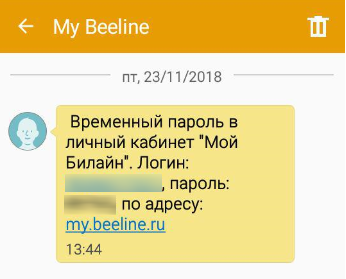
Узнайте, как прослушать голосовое сообщение, если сами не смогли разобраться.
Как поменять пароль
При первом использовании пароля мобильный кабинет запросит разрешение на его запоминание, чтобы при последующих входах вам не приходилось его набирать.
Вы также можете самостоятельно изменить пароль на более запоминаемый и удобный лично для вас. Делается этого быстро:
- Войдите в меню приложения «Мой Билайн» и выберите пункт «Настройки»;
- Найдите опцию «Смена пароля»;
- Введите старый пароль и новый в соответствующие поля.
В другой статье расскажем, как посмотреть 5 последних списаний и вы сразу увидите за что взяли деньги.
Все! Вы можете пользоваться услугами оператора!
Вход без пароля
Если вы подключены к мобильному интернету Билайн, программа может не запрашивать пароль, а сразу позволит вам выполнить вход и начать работу. Автоматический вход возможен, потому что система идентифицирует вас по номеру телефона.
Прочтите также, как узнать баланс на планшете и быть в курсе своих возможностей.
Функционал приложения
Во многом приложение «Мой Билайн» схоже с личным кабинетом. Здесь также можно управлять тарифом и подключать/отключать услуги, узнавать новости и получать помощь. Главная страница содержит следующую информацию:
- действующий тарифный план и его подробное описание;
- подключенные услуги;
- раздел «Мобильный перевод»;
- раздел «Услуги в роуминге»;
- раздел «Позвони мне»;
- кнопка вызова меню.
После открытия меню можно увидеть следующие разделы:
- Финансы. Данный раздел предназначен для ознакомления с состоянием баланса, наличием пакетных минут на звонки, сообщений и трафика интернета. Последние совершённые операции отображаются здесь же, поэтому в разделе можно узнать подробную детализацию счёта.
- Тарифы. Подробную информацию о действующем тарифе можно узнать в данном разделе. Другие тарифные планы и их условия представлены тут же. Чтобы перейти на другой тариф, нужно выбрать его и нажать кнопку «Перейти на этот тариф». Всё происходит буквально в два клика.
- Услуги. В этом разделе можно ознакомиться с подключенными услугами и их стоимостью. Также можно подключить новую услугу, для чего нужно выбрать её и сделать подтверждение своего желания.
- Интернет. Раздел содержит информацию о подключенных опциях интернета и остатке трафика при активации пакета данных. Возможно подключение других опций, которые подробно описаны тут же. доступна для подключения здесь. Она позволит пользоваться интернетом на нескольких устройствах.
- Офисы. Этот раздел можно отобразить в двух вариантах: в виде карты или списка, выбрав нужный пункт. В подразделе «Список» отображаются адреса офисов и расстояние от него до абонента. На карте можно ознакомиться с маршрутом к более подходящему офису Билайн.
- Помощь. Этот раздел предназначен для оказания помощи абонентам Билайн. Это очень удобно, когда: вокруг шумно; нет возможности разговаривать; заявленное время ожидание ответа оператора слишком велико. Ответ на заданный вопрос приходит в письменном виде на указанный адрес электронной почты.
- Настройки. На данный момент в нём можно настроить один-единственный параметр – пароль.
- О приложении. Здесь подробно описано, что из себя представляет приложение, присутствуют видео уроки о его использовании. Тут же можно сообщить о выявленных ошибках и недостатках.
Не устали? Тогда